大家在日常的办公学习中,文件格式之间的相互转换,是经常用到的,方法也是非常多。
就比如我们经常遇到的Word转PDF,说起来你可能不信,只要按下这个键,100页Word瞬间转为PDF。
今天就来告诉大家,我是如何在10秒内把100页Word转为PDF文件的?

一、导出另存为PDF
1、打开一份Word文档,可以直接转换文件格式,按下快捷键【F12】,调出另存为窗口,将【保存类型】改为【PDF(*.pdf)】,点击【保存】,我们将会得到一份PDF文件。
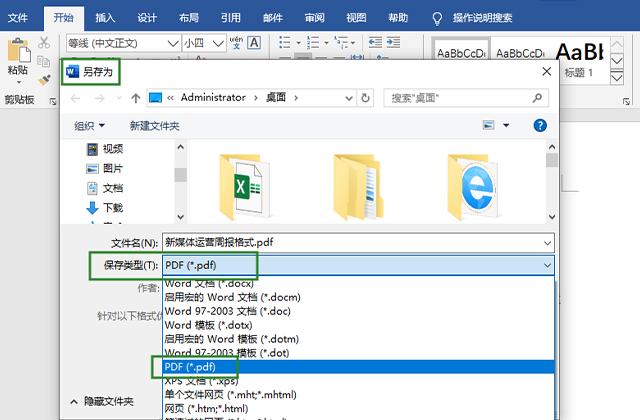
2、其实还可以在Word文档中,点击顶端菜单栏中的【文件】,选择【导出】-【创建PDF/XPS文档】-【创建PDF/XPS】。
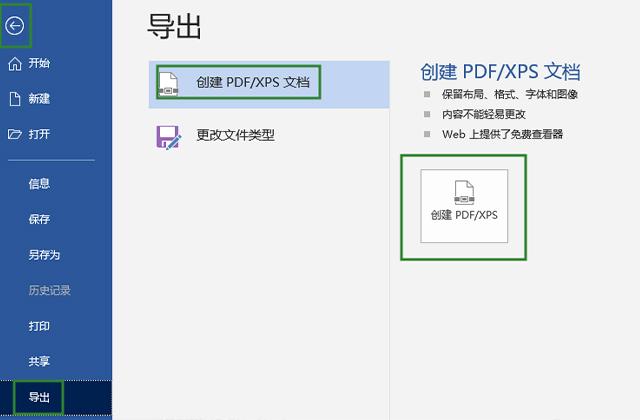
3、随后将会跳出一个发布窗口,可以看到【保存类型】变成PDF,点击后面的【选项】,设置好页面范围、内容等,最后点击【确定】-【发布】。
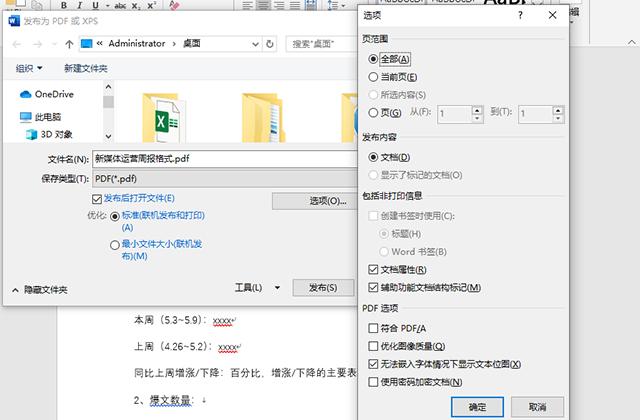
二、工具批量转换
在工作中,如果有大量的Word文件,让你转换为PDF格式,还使用上面的方法就行不通的了。因此我们准备一个迅捷PDF转换器,一键完成批量转换。
1、在电脑上找到这个转换器,双击打开它,首先在顶部找到【PDF转换】功能,然后在右侧的工具栏中点开【其他转PDF】,选择【Word转PDF】。
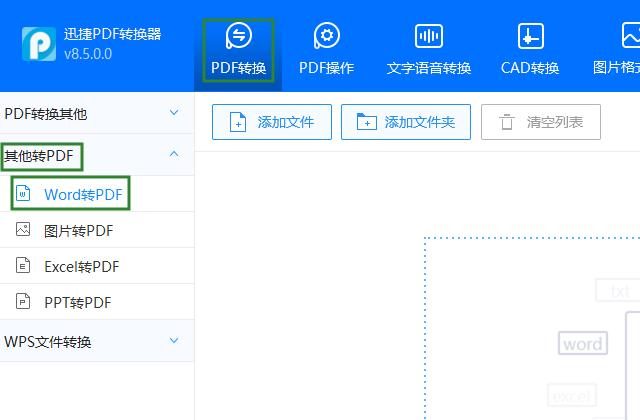
2、接下来我们就可以在右侧区域,将Word文件添加进来了,我们可以用鼠标直接将文件拖进来,也可以点击【添加文件】,批量选中Word文件并打开。
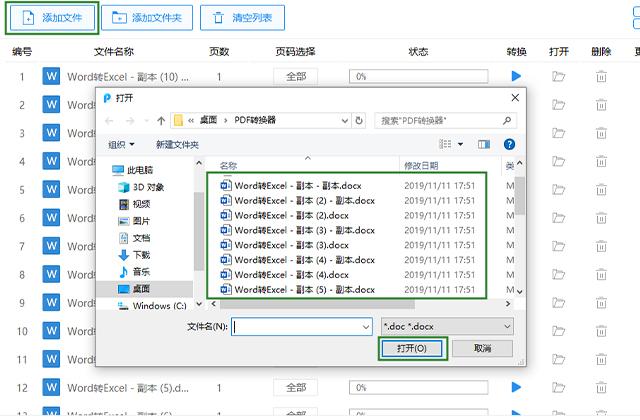
3、文件添加完成后,可以在底部点击【自定义】-【浏览】,然后点击【选择文件夹】,这是设置转换后的文件所保存的位置,这样便于我们下次能找到。
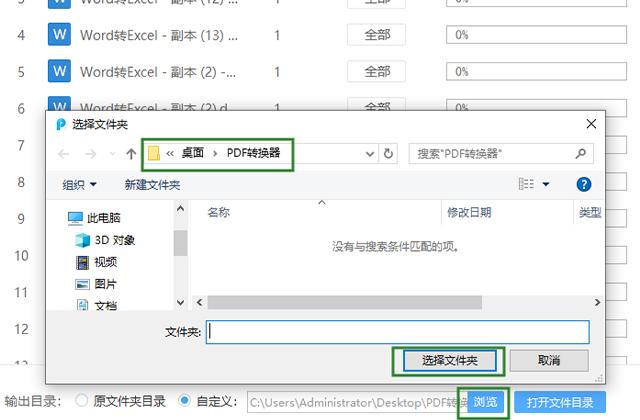
4、当一切都准备就绪后,就可以点击右下角的【开始转换】按钮了,只需10秒钟,所有文件的状态都为100%,此时Word就已经全部转换为PDF了。
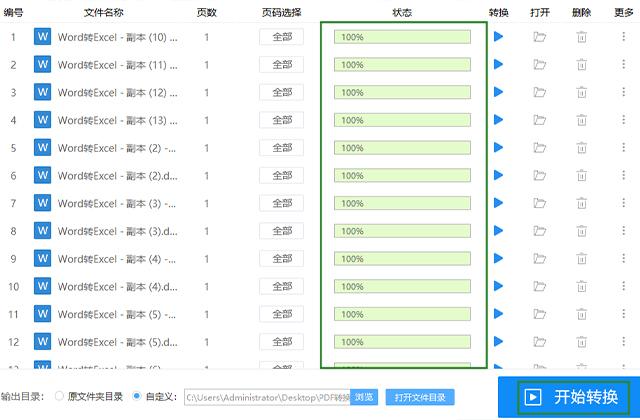
对于Word转为PDF的方法,大家都学会了吧,下次再遇到,就试试上面的方法吧。

 2020-06-30 09:24:32
2020-06-30 09:24:32












